Themes und Plugins direkt im WordPress Backend übersetzen
Mit dem praktischen Loco Translate Plugin kannst du Themes und Plugins direkt im Backend von WordPress übersetzen. Übersetzungen können einfach erstellt und geändert werden – das Plugin übernimmt automatisch die Erstellung der benötigten Sprachdateien.
Lokalisierung in WordPress
Textphrasen in WordPress Theme und Plugin Dateien werden üblicherweise in Englisch verfasst. Insbesondere bei Texten im Frontend kommt daher bei nicht-englischen Websites schnell der Wunsch auf, diese in die jeweilige Landessprache zu übersetzen.
Zur Lokalisierung nutzt WordPress Sprachdateien. Jedes Projekt (Theme, Plugin) enthält eine .pot-Datei, welche alle Text Strings enthält und als Vorlage für Übersetzungen dient. Für jede Sprache können nun .po- und .mo-Dateien angelegt werden, welche die Übersetzungen enthalten und basierend auf der eingestellten Sprache der Website geladen werden.
Zum Übersetzen eines Themes oder Plugins muss folglich eine neue Sprachdatei erstellt, übersetzt und dann mit richtiger Benennung in den richtigen Ordner der WordPress Installation hochgeladen werden. Gerade die letzten zwei Punkte sorgen häufig für Verwirrung, weil WordPress verschiedene Speicherorte und Namenskonventionen kennt.
Etwas einfacher ist daher die Übersetzung mit dem Loco Translate Plugin.
Loco Translate
Das Plugin ist im WordPress Plugin Verzeichnis erhältlich und wurde erst vor wenigen Monate als Version 2.0 gründlich überholt.
Über 1,8 Mio Downloads, 400.000+ aktive Installationen, 200 Fünf-Sterne Reviews.
Die Zahlen sprechen für sich.
WordPress übersetzen
Loco Translate fügt einen komplett neuen Menüpunkt im WordPress Backend hinzu. Von dort können alle derzeit installierten Themes und Plugins der WordPress Installation ausgewählt und übersetzt werden.

Mit dem Auswahl eines Themes oder Plugins werden bereits existierende Übersetzungen angezeigt. Für Themes und Plugins vom offiziellen WordPress.org Verzeichnis ist zu beachten, dass Sprachdateien erst dann installiert werden, wenn diese benötigt werden.
Deshalb sollte zuerst die gewünschte Sprache als Sprache der Website in den allgemeinen WordPress Core Settings unter Einstellungen → Allgemein eingestellt werden. Da die Sprache bereits bei der Installation gewählt wird, dürfte meistens schon Deutsch eingestellt sein.
Damit werden bereits existierende deutsche Sprachdateien für Themes und Plugins von WordPress.org heruntergeladen. Sprachdateien von wordpress.org können übrigens genauso wie Themes und Plugins unter Dashboard → Aktualisierungen auf dem neuesten Stand gehalten werden.

Zum Erstellen einer neuen Übersetzung für ein WordPress Theme oder Plugin wird ein Template benötigt – die bereits erwähnte .pot Datei. Diese enthält alle übersetzbaren Textphrasen in der Originalsprache und dient damit als Vorlage für die neue Sprachdatei.
Im Normalfall wird diese vom Autor des Themes/Plugins bereitgestellt und ist bereits vorhanden. Twenty Seventeen beispielsweise verzichtet aber auf die .pot-Datei, weil die Übersetzung komplett unter translate.wordpress.org stattfindet.
Loco Translate bietet hier mit der Option Create template die Möglichkeit, das Template für die Übersetzung automatisch anzulegen.
Das Plugin liest dabei alle Text Strings aus den Dateien des Themes aus und erstellt daraus eine fertige .pot-Datei im Theme Ordner.
Neue Sprachdatei anlegen
Mit dem vorhandenem Template kann mit einem Klick auf New language eine neue Sprachdatei angelegt werden, falls noch keine Übersetzung vorhanden ist.
Neben Auswahl der Sprache muss der Speicherort der Sprachdatei gewählt werden.
Als erste Option kann die Sprachdatei direkt im Theme Ordner gespeichert werden. Das bietet sich für eigene (Child-) Themes an, bei denen man selbst der Autor ist. Für Themes von WordPress.org oder anderen Anbietern rate ich davon ab, weil die Theme Dateien mit jedem Update überschrieben werden und die Sprachdateien damit verloren gehen.
Bei der dritten Option /wp-content/languages/ handelt es sich um den herkömmlichen Speicherort von WordPress Core für Übersetzungen bzw. Language Packs von WordPress.org. Auch diese werden bei Aktualisierungen der Übersetzungen überschrieben.
Wer sicherstellen möchte, dass die eigene Übersetzung nicht durch Updates überschrieben wird, sollte daher die zweite Option wählen – das Speichern der Sprachdateien in /wp-content/languages/loco/. Dieser Ordner wird nur von Loco Translate verwendet.
WordPress Theme oder Plugin übersetzen
Anschließend kann im Translation Editor mit dem Übersetzen der einzelnen Textstellen begonnen werden. Das Interface ist sehr intuitiv und selbsterklärend.

Sehr praktisch ist das Suchfeld, mit dem Übersetzungen gefiltert werden können. So können schnell bestimmte Text Strings ausfindig gemacht werden, beispielsweise wenn nur im Frontend sichtbare Texte übersetzt werden sollen.
Weitere Features
Loco Translate hat viele weitere Features, welche das Plugin sehr nützlich machen:
Übersetzungen kopieren
Bestehende Sprachdateien können mit einem Klick kopiert und geklont werden. Das bietet sich vor allem an, um existierende Übersetzungen zu ändern oder zu erweitern.
Sprachdateien herunterladen
Die übersetzen Sprachdateien können jederzeit als .po und .mo Datei heruntergeladen werden, um diese anderen Nutzern bereitzustellen. Wer möchte, kann seine Übersetzungen für Themes und Plugins aus dem WordPress.org Verzeichnis auch unter translate.wordpress.org importieren und der Community zur Verfügung stellen.
Sprachdateien synchronisieren
Die .pot-Datei als Vorlage kann sich mit jedem Theme bzw. Plugin Update ändern. Textphrasen werden hinzugefügt, geändert oder entfernt. Mit dem Sync-Button des Loco Translate Plugins können alle Sprachdateien aber jederzeit mit dem Template abgeglichen und synchronisiert werden.

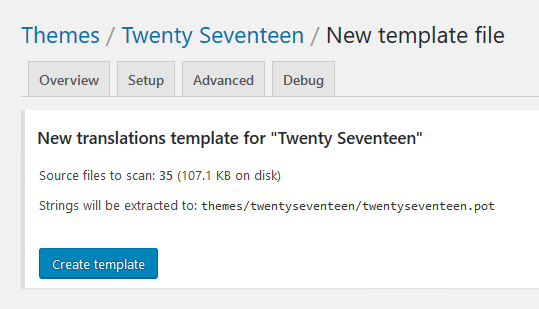


Hallo Thomas,
ich hoffe Du hattest schöne Weihnachtsfeiertage. Der Artikel über Loco ist sehr strukturiert und informativ. Ich habe allerdings bei Loco das Problem, das bei einigen Menüpunkten die Meldung „loco.config“ konnte nicht geladen werden erscheint. Was kann das für eine Ursache haben?
LG Martin
Hallo Martin,
Vielen Dank, ich hoffe Du ebenso.
Mmh dieser Fehler ist mir leider nicht bekannt und auch online findet man dazu keinerlei Informationen.
Ich würde den Bug einfach im Support Forum des Plugins melden: https://wordpress.org/support/plugin/loco-translate
Der Autor von Loco Translate antwortet immer recht zügig auf alle Anfragen und weiß vermutlich eine Lösung für das Problem.
LG,
Thomas